
La Ang isang pag-navigate sa kilos ng UI ay isa sa pinakamalaking balita ng Samsung para sa iyong mahusay na pagkukumpuni sa iyong high-end na pasadyang amerikana. Ang isang bagong interface na maaaring magamit ngayon salamat sa beta na magagamit para sa Galaxy S9 at Tandaan 9.
Nag-usap kami sa oras ng mga birtud at benepisyo ng interface na iyon ito kolektahin ang pinakamahusay na Disenyo ng Materyal upang bigyan ito ng sarili nitong ugnayan. Ngunit sa gitna ng pagsasama-sama ng mga birtud na ito ay lilitaw ang isang kapansin-pansin na pagpapaandar at nakita na natin sa iba pang mga terminal: pag-navigate sa pamamagitan ng kilos.
Ilang mga detalye sa pag-navigate sa kilos ng One UI
Una sa lahat, dapat tandaan na ang pagpipiliang ito upang mag-navigate sa pamamagitan ng mga galaw ay hindi lamang isa, ngunit dapat natin itong buhayin. Iyon ay, pinapayagan kami ng Samsung na magkaroon ng mga pindutan sa pag-navigate tulad ng dati mula noong mayroon kaming isang Android mobile, o lumipat sa pag-navigate sa kilos. Na-activate ang pag-navigate, mawawala ang tatlong mga pindutan mula sa likod, kamakailang bahay at app.
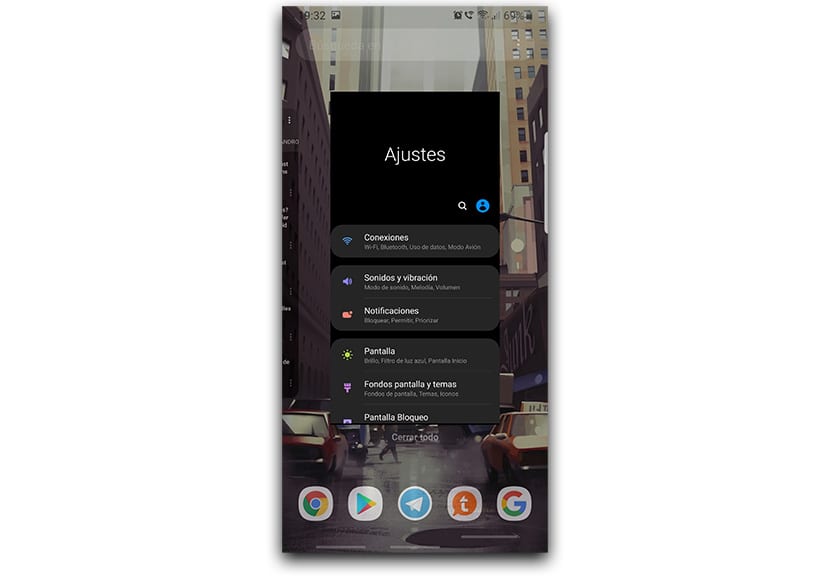
Ang mga pindutan na iyon ay pinalitan ng tatlong bar na nakalagay sa ilalim ng telepono at ipinapahiwatig kung saan tayo dapat magsimula mula sa kilos na iyon o mag-swipe pataas. Kung gumawa kami ng isang kilos mula sa pindutan na matatagpuan sa kaliwa, gagamitin namin ang pagkilos na paatras at iba pa sa iba pang mga kilos. Ang nasa gitna para sa bahay at ang isa sa kanan para sa mga kamakailang app.
Sa gayon, sa sandaling masanay tayo dito, magba-browse kami sa aming mobile nang hindi nag-aalala tungkol dito. Bagaman oo, kakailanganin mo ng kaunting oras hanggang sa masanay ka na, dahil ang reflex na aksyon ay upang pindutin ang anuman sa mga 3 virtual na pindutan upang maisagawa ang mga pagkilos na ginagamit namin sa loob ng maraming taon.
Paano paganahin ang pag-navigate sa Isang kilos ng UI
- Dumiretso kami sa Mga setting> Display> Home.
- Nasa simula pa lang, hinahanap namin ang bahagi na nagsasabing "Navigation bar" at iyon ay matatagpuan sa Edge Screen at Simple Mode.
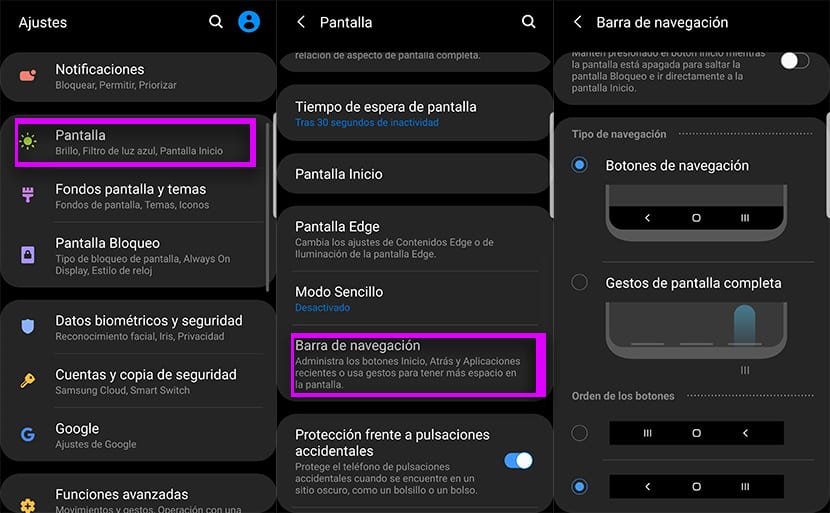
- Nasa Navigation Bar na kami may access isang «Uri ng pag-navigate».
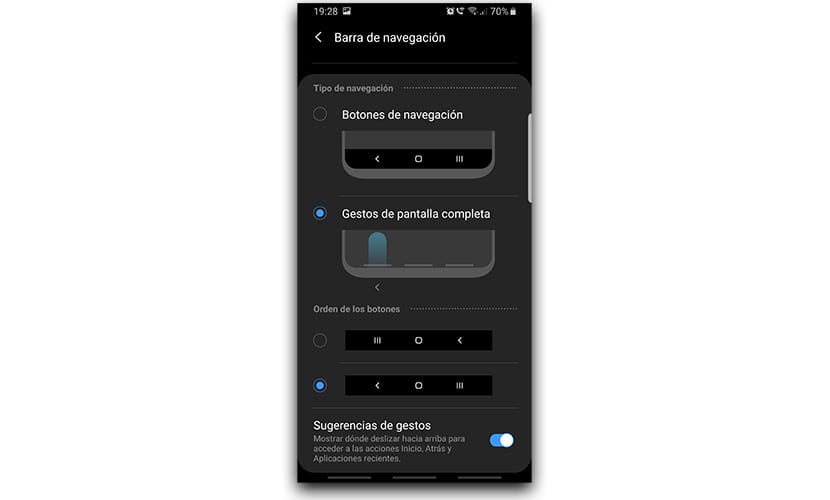
- Dito pipindutin natin tungkol sa "Buong kilos ng screen" at kaagad na ang tatlong mga kulay-abong bar na matatagpuan sa ilalim ay isasaaktibo.
Ngayon meron lang tayo subukan ang tatlong kilos na iyon kung saan makakauwi, bumalik o mag-access ng mga kamakailang app. Sinabi nito, mula sa parehong screen na maaari naming baguhin ang pagkakasunud-sunod ng mga pindutan sa pag-navigate. Sinabi namin ito dahil marahil sa mga kilos ay makakahanap ka ng ibang lugar para sa mga pangunahing at pang-araw-araw na pagkilos.
2 trick upang makakuha ng higit pa sa pag-navigate sa kilos
Pag-navigate sa kilos Ang isang UI ay hindi lubos na perpekto at may iba pang mga pasadyang layer na gumana nang mas mahusay; katulad ng Xiaomi. Ngunit mayroon kaming ilang mga trick na kung saan upang masulit ang mga kilos na iyon kung saan namin pamamahalaan.
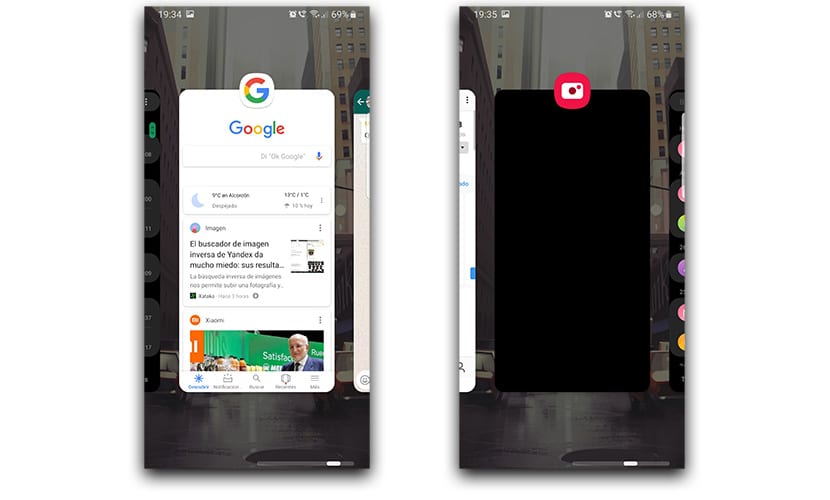
Isa sa mga trick na iyon ay upang gumawa ng isang pag-ilid kilos sa kanan mula sa gitna, o kung saan ang plate ay tiyak. Sa ganitong paraan maaari kaming pumunta sa huling kamakailang app na pumapalit sa dobleng pag-click na mayroon kami sa Android mula noong 7.0 Nougat at pagkatapos ay sa 8.0 Oreo. Kaya maaari kang tumalon mula sa isang app patungo sa isa pa nang walang oras at hindi nag-aaksaya ng anumang oras.
Ang pangalawa sa mga trick napupunta ito sa parehong paraan, kahit na mayroon itong ibang pag-andar. At ito ay upang makapasa sa pagitan ng pinakabagong mga app sa isang napaka-makinis at maliksi na paraan. Gumagawa lamang kami ng isang kilos sa kanan mula sa bahay at hinahawakan ang pulso. Kanan sa sandaling iyon, mag-swipe kami nang bahagya sa kaliwa o sa kanan upang pumasa bago makita ang lahat ng mga app na aktibo namin sa background. Nag-drop kami sa isang app, at direkta naming na-access ito.
isang nakakaakit-akit na pag-navigate sa kilos ng Samsung One UI at alin alin, kapag nasanay na siya, ay makakalabas ng higit sa mga oras na ginugol niya sa araw gamit ang kanyang mobile. Hinihikayat ka naming subukan ito sandali upang makita kung nakakumbinsi ito sa iyo. Oh, at ibigay ang mga trick na iyon, ang katotohanan na gumagana sila nang napakahusay; huwag palampasin dati ang magagamit na bersyon ng Gcam para sa Galaxy S9 One UI.
